


MED手写软件中文版是一款好用的绘画软件,一款能够让用户可以在安卓手机或者平板上实现最简单的绘画方式,内置了多种好用的绘画笔刷,让用户可以在软件中轻松完成图像绘画。MED手写软件app中文版提供了多种类型的绘画方式,用户可以在这里一站式创建插画、漫画、图层、海报等等,在这里一站式完成最简单的图像绘画,让每一个用户都能在这里体验全新的绘画内容。
MED手写软件中文版内置了全网海量的素材信息,用户可以在软件中一站式导入各种素材,在绘画板上快速添加素材,让你的绘画创作始终保持着精美的状态。
1、无论何时何地都可以使用智能手机制作插画・漫画!
这是一款可以和PC版软件匹敌的,全世界拥有最多功能的绘画软件。
它拥有非常适合智能手机的界面。颜色和笔刷尺寸等也可以随心所欲地更改。
可以使用HSV更改颜色,操作更加直观。
2、可以获得更加丰富的素材。而且是免费的哦。
1000种以上的网点素材可以免费使用!并且为您准备了适合印刷的高画质(A4・600dpi相当)。
我们为您准备了从主流到个性的非常丰富的素材,一定可以找到您想要的。
还为您准备里丰富的街道・交通工具等背景素材,麻烦的背景制作也可以变得轻松无比。
只要将网点拖拽&放置到画布上就可以实现粘贴网点。而且可以自由更改网点的角度・倍率・位置。
3、顶级舒适的绘画感
能够免费使用超过100种以上的笔刷(※)呈现多彩的表现。
除了喷枪、铅笔、水彩、G笔尖、圆笔尖、毛笔、平笔、圓笔、亚克力、学生笔尖、D笔尖、绘图笔、软粉笔以外,还包括沙拉笔刷等复合笔刷。
用手指绘图也可画出绘图笔的强制淡入/淡出效果。
能用图片自创笔刷。
1、只要将网点拖拽&放置到画布上就可以实现粘贴网点。而且可以自由更改网点的角度、倍率、位置。
2、根据使用字体种类的不同,漫画整体的氛围也会变得完全不同。
3、我们为你准备了从主流到个性的非常丰富的素材,一定可以找到你想要的。
4、准备了丰富的街道、交通工具等背景素材,麻烦的背景制作也可以变得轻松无比。
5、你还可以将制作的漫画格变形或是上色。 轻松绘画,毫无压力。
6、你可以免费使用10种font works提供的Pro专用字体。
7、麻烦的分割漫画格操作变得简单 ,只要一直拖动就可以马上将漫画格分割。
1、要在MediBang Paint手写软件中绘制图片,您必须先制作画布,绘制新图片时从这里开始。

2、点击编辑可自定义画布的尺寸,制作即可创建画布。

3、第一次打开画布屏幕时,会出现一个名为“快速浏览”的绘画功能的简单说明。阅读完所有说明后,点击“关闭”关闭窗口。

4、如果在使用时遇到问题,点击下方问号按钮即可为你解答。
5、一旦打开画布屏幕,您就可以开始你的绘画的准备工作。
1、打开应用,进入主页,点击客户端内。
2、点击界面左上角的选择。
3、在选择笔刷界面点击上方的+号。

4、点击追加笔刷。

5、选择自己喜欢的笔刷样式。

6、点击选择图片进行追加。

7、调节笔刷参数。
8、调节完成。

1、可以在绘画界面中进行设定,在指令栏(图像左侧)点击压感笔图标,点击后界面中会出现压感笔设置面板。
2、压感笔设置面板出现后,请点击“尚未连接压感笔”。
3、当面板上方显示“连接装置中”后,请将压感笔放在附近。
4、无法正常连接时,可以调节压感笔的按钮来尝试解决。
5、连接成功后,“尚未连接压感笔”部分会显示出压感笔的名称,压感笔图标也会相应发生变化。
1、打开Medibang Paint,创建一个新画布;
2、点击界面下方的的“笔刷”图标,进入笔刷工具页面,再点击右侧的“+”加号;
3、在下方弹出的选项中选择“追加笔刷”,接着会进入追加笔刷的页面,下方有标准和云端两个选项,点击“云端”,里面有很多新的笔刷;
4、根据自己的需求在里面选择,然后点击右上角的“储存”,笔刷就保存成功;
5、回到笔刷工具页面选中新增的笔刷,点击旁边的齿轮按钮,会弹出一个对话框,里面是画笔的各项参数,包括标题、不透明度、尺寸、笔压等,根据需求调整即可。
总结:
打开Medibang Paint,新建画布;点击下方的“笔刷”图标,点击笔刷页面右侧的“+”,点击“追加笔刷”,在弹出的页面中选择“云端”选项,在里面挑选喜欢的笔刷,再点击右上角的“储存”,笔刷就追加成功了。
应用信息
相同厂商 深圳市敏德文化科技有限公司
热门推荐
更多版本

MediBang Paint正版下载58.38MB图像拍照v27.27
查看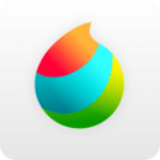
MediBang Paint PAD平板版58.09MB图像拍照v27.23
查看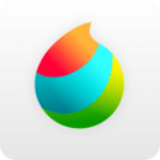
MediBang Paint官方版56.73MB图像拍照v27.20
查看
MediBang Paint破解版全笔刷141.94MB图像拍照v5.1.2
查看
MediBang Paint最新破解版免登录手机版141.94MB图像拍照v5.1.2
查看相关应用
实时热词
评分及评论
点击星星用来评分